Utiliser l'écran central
Utiliser la fonctionnalité tactile de l'écran central
En fonction du mouvement (appuyer, glisser ou balayer) que vous exercez sur l'écran, il réagit différemment. Il est possible, par exemple, de naviguer parmi les vues, de sélectionner des objets, de faire défiler une liste et de déplacer des applications en touchant l'écran de diverses manières.
Un « rideau » infrarouge devant la surface de l'écran permet à ce dernier de détecter un doigt placé juste devant l'écran. Cette technologie permet d'utiliser l'écran même avec des gants.
Deux personnes peuvent interagir avec l'écran simultanément, par exemple pour régler la climatisation des côtés conducteur et passager.
Important
Le tableau ci-dessous présente les différentes méthodes pour utiliser l'écran :
| Méthode | Exécution | Résultat |
|---|---|---|
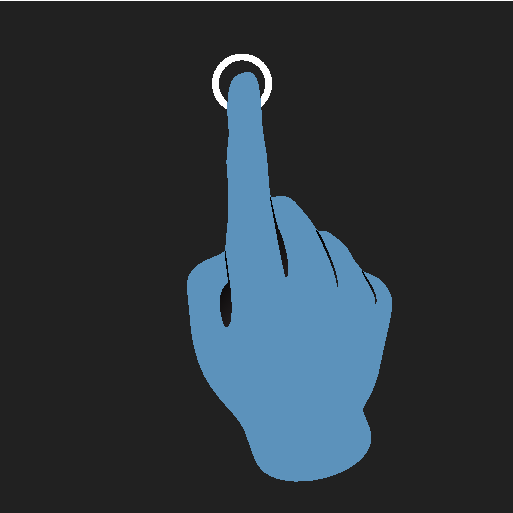 | Appuyer une fois. | Pour sélectionner un élément, confirmer un choix ou activer une fonction. |
| Appuyer deux fois rapidement. | Pour effectuer un zoom avant sur un élément numérique comme la carte. | |
| Appuyer et maintenir la pression. | Pour saisir un élément. Peut servir à déplacer une application ou un point sur la carte. En déplaçant le doigt tout en maintenant la pression sur l'écran, il est possible de déplacer l'élément. | |
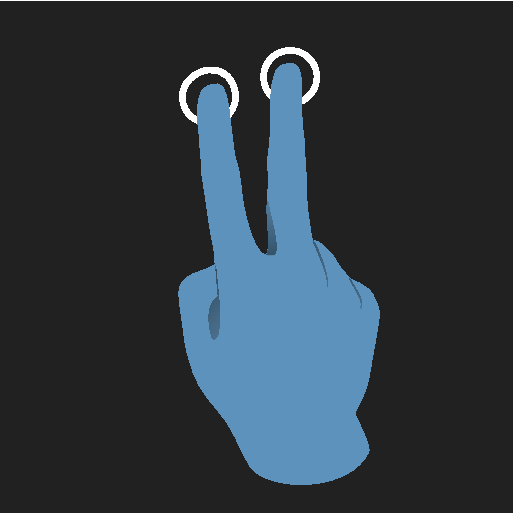 | Appuyer une fois avec deux doigts. | Pour effectuer un zoom arrière depuis un élément numérique comme la carte. |
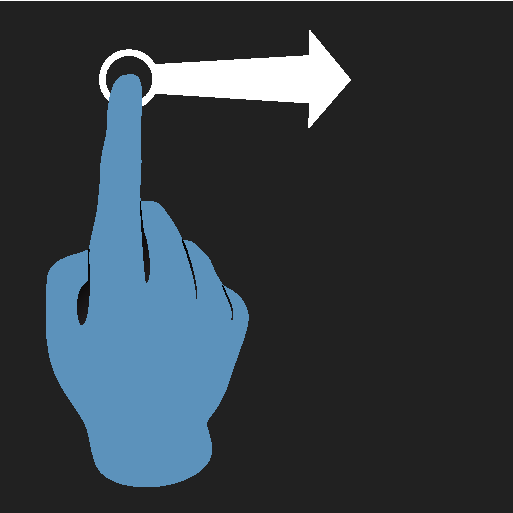 | Glisser | Permet de naviguer parmi les vues, de faire défiler une liste, un texte ou une vue. Il est possible de déplacer une application ou un point sur la carte en maintenant le doigt sur l'écran puis en le déplaçant. Glissez horizontalement ou verticalement sur l'écran. |
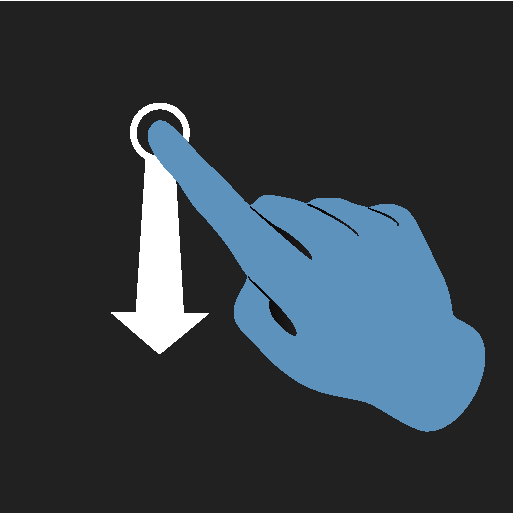 | Balayer/glisser rapidement | Permet de naviguer parmi les vues, de faire défiler une liste, un texte ou une vue. Glissez horizontalement ou verticalement sur l'écran. Veuillez noter qu'une pression sur la partie supérieure de l'écran peut entraîner l'ouverture de la Vue principale. |
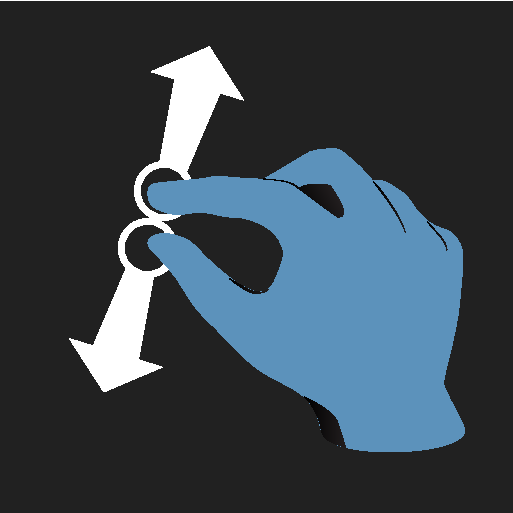 | Étirer | Pour effectuer un zoom avant. |
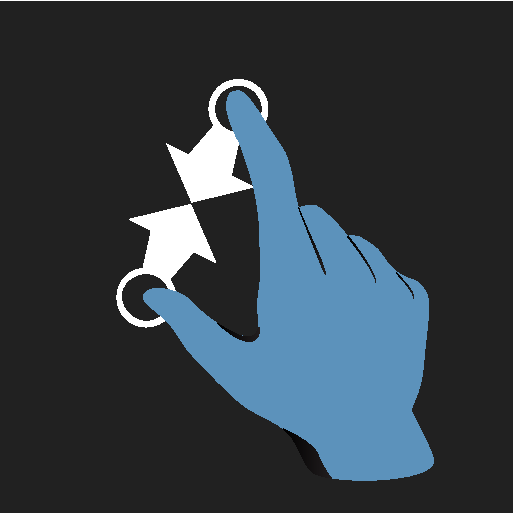 | Pincer | Pour effectuer un zoom arrière. |
Pour revenir à l'écran d'accueil depuis une autre vue
Note
Faire défiler une liste, un article ou une vue
Lorsqu'un curseur de défilement apparaît sur l'écran, vous pouvez faire défiler la vue vers le haut et vers le bas. Balayez vers le bas/le haut sur la vue.
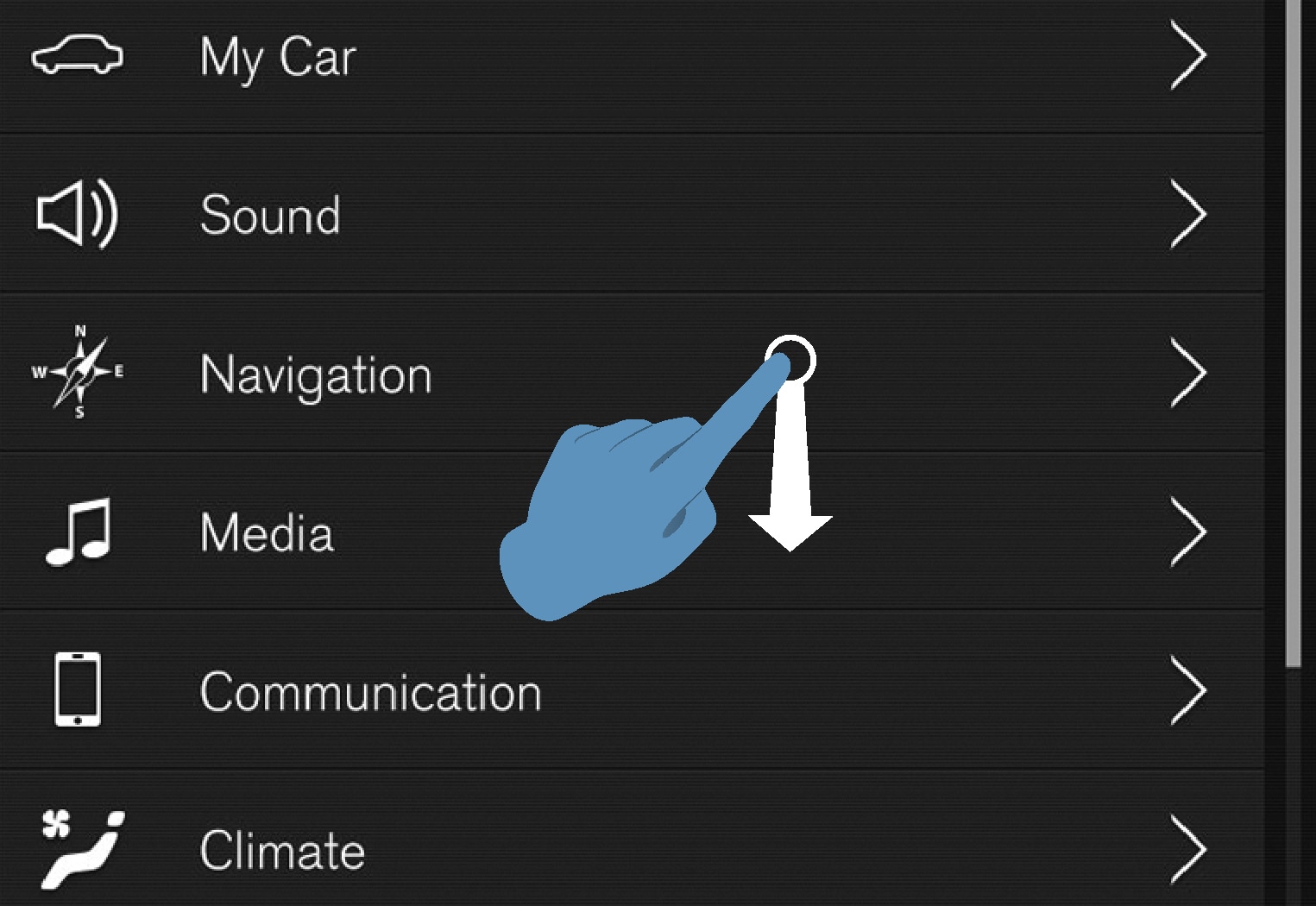
Utiliser les commandes de l'écran central
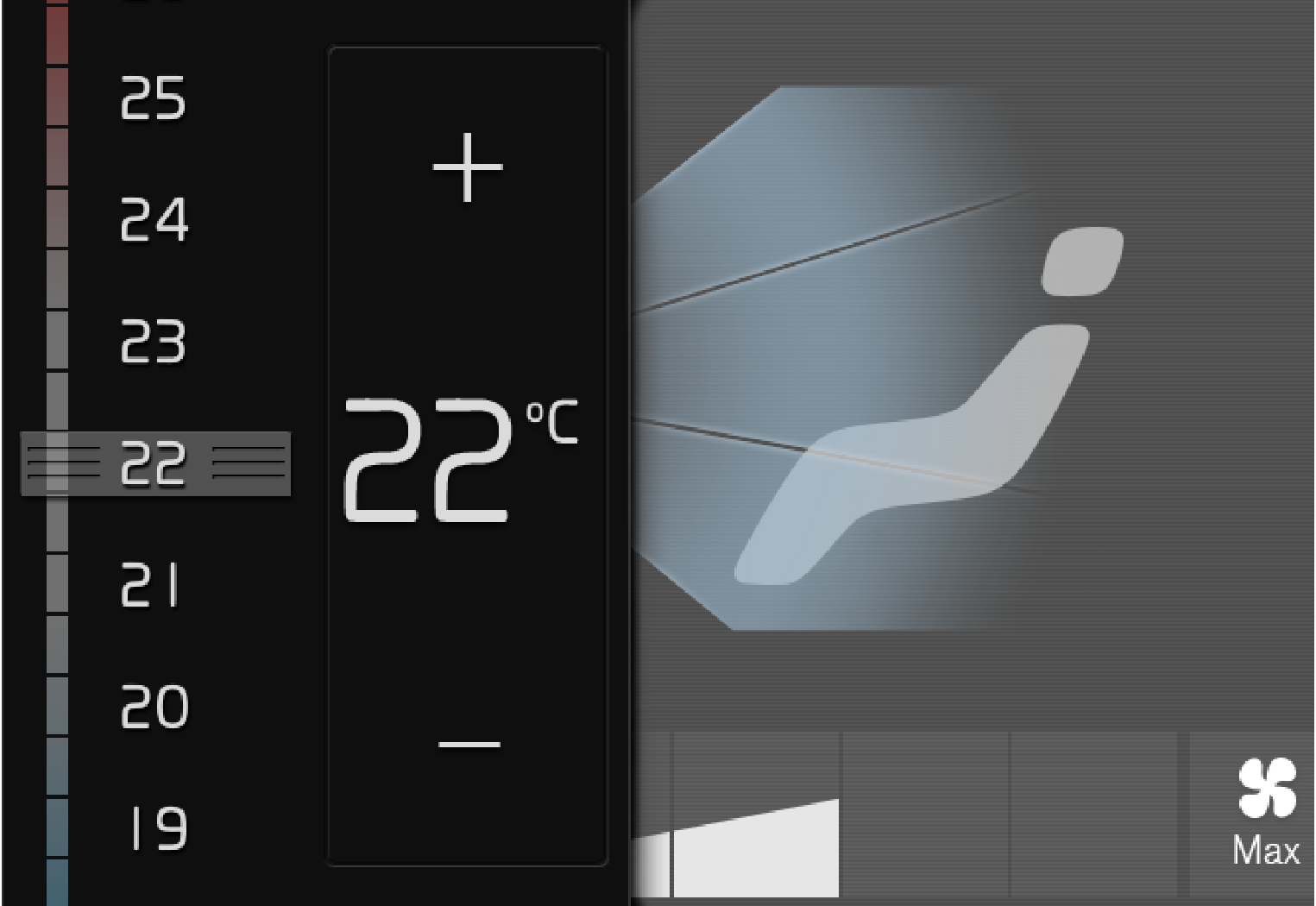
Un grand nombre des fonctions de la voiture utilisent la commande. Par exemple, vous pouvez régler la température en :
- glissant la commande jusqu'à la température souhaitée,
- en appuyant sur + ou − pour augmenter ou réduire la température progressivement, ou
- en appuyant sur la température désirée sur la commande.